Jak vypnout upozornění konkrétních aplikací v režimu zaostření iPhone

Můžeme také vypnout upozornění konkrétních aplikací, abychom při používání režimu Focus na iPhonu nedostávali upozornění.

Režim zaostření iPhone má funkci přijímání upozornění od konkrétních lidí vybraných ve vašich kontaktech, pro případ nouze, jako jsou příbuzní. A naopak, můžeme také vypnout upozornění na konkrétní aplikace, abychom nedostávali upozornění při použití režimu Focus na iPhone. Pokud chcete, můžete si tedy upravit upozornění aplikací na iPhonu podle svých představ. Níže uvedený článek vás provede vypnutím upozornění pro konkrétní aplikace v režimu zaostření iPhone.
Jak vypnout upozornění aplikací v Focus iPhone
Krok 1:
V rozhraní na iPhonu klikněte na Nastavení a poté vyberte režim ostření pro úpravu. Nyní uvidíte několik seznamů existujících režimů zaostření nebo můžete stisknutím znaménka plus vytvořit nový profil pro tento režim zaostření.
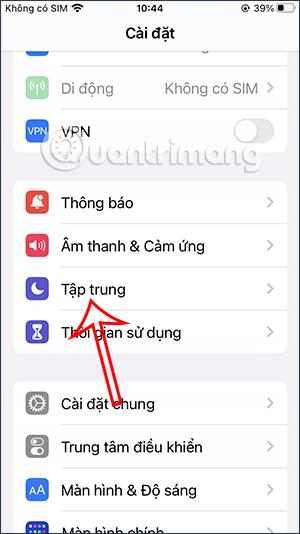
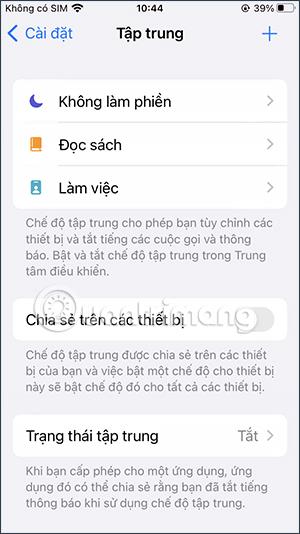
Krok 2:
V rozhraní úprav pro tento režim ostření uvidíte sekci Aplikace, kde můžete upravit vyloučené aplikace. Nyní vidíme úpravu pro vypnutí upozornění nebo příjem upozornění. Klepneme na Ztlumit oznámení z .
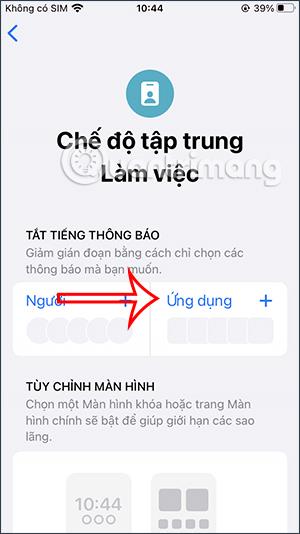
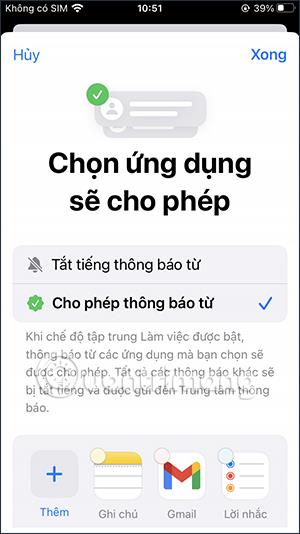
Krok 3:
Ihned poté se nám objeví možnost přidat aplikaci, ze které chceme konkrétní upozornění vypnout. Pokud chcete vypnout upozornění z konkrétní aplikace na vašem iPhone, klikněte na tuto aplikaci . Po kliknutí klikneme na aplikaci, u které chceme upozornění vypnout.
Poté kliknutím na tlačítko Hotovo v pravém horním rohu seznam uložte.
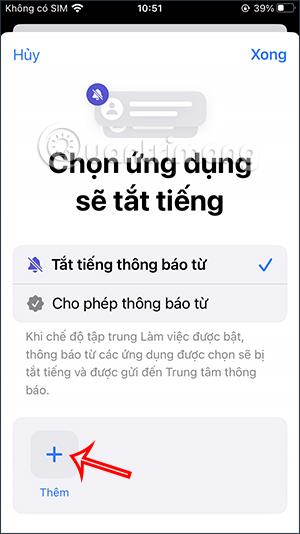
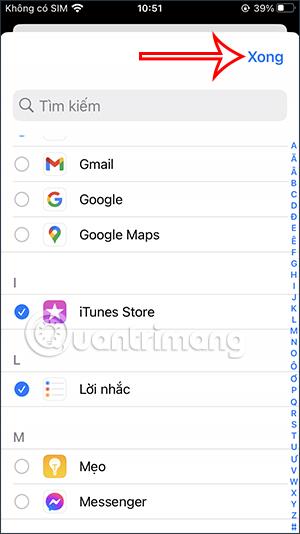
Tyto aplikace vám tedy nebudou posílat upozornění, když aktivují tento Focus profil.

Krok 4:
Chcete-li smazat aplikaci přidanou do tohoto seznamu, jednoduše ji odeberte kliknutím na ikonu -.
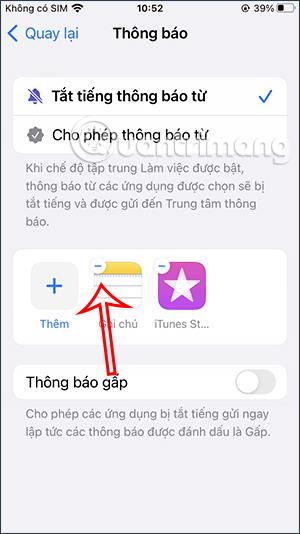
Video tutoriál pro vypnutí upozornění pro konkrétní aplikace v režimu zaostření iPhone
Kontrola zvuku je malá, ale docela užitečná funkce na telefonech iPhone.
Aplikace Fotky na iPhonu má funkci vzpomínek, která vytváří sbírky fotografií a videí s hudbou jako ve filmu.
Apple Music se od svého prvního spuštění v roce 2015 mimořádně rozrostla. K dnešnímu dni je po Spotify druhou největší platformou pro placené streamování hudby na světě. Kromě hudebních alb je Apple Music také domovem tisíců hudebních videí, nepřetržitých rádiových stanic a mnoha dalších služeb.
Pokud chcete ve svých videích hudbu na pozadí, nebo konkrétněji nahrát přehrávanou skladbu jako hudbu na pozadí videa, existuje velmi snadné řešení.
Přestože iPhone obsahuje vestavěnou aplikaci Počasí, někdy neposkytuje dostatečně podrobná data. Pokud chcete něco přidat, v App Store je spousta možností.
Kromě sdílení fotografií z alb mohou uživatelé přidávat fotografie do sdílených alb na iPhone. Fotografie můžete automaticky přidávat do sdílených alb, aniž byste museli znovu pracovat s albem.
Existují dva rychlejší a jednodušší způsoby, jak nastavit odpočítávání/časovač na vašem zařízení Apple.
App Store obsahuje tisíce skvělých aplikací, které jste ještě nevyzkoušeli. Mainstreamové hledané výrazy nemusí být užitečné, pokud chcete objevovat unikátní aplikace, a pouštět se do nekonečného rolování s náhodnými klíčovými slovy není žádná legrace.
Blur Video je aplikace, která rozmaže scény nebo jakýkoli obsah, který chcete v telefonu, a pomůže nám tak získat obrázek, který se nám líbí.
Tento článek vás provede instalací Google Chrome jako výchozího prohlížeče v systému iOS 14.









